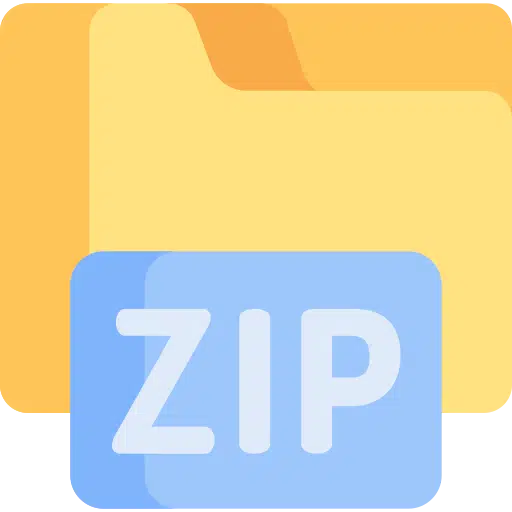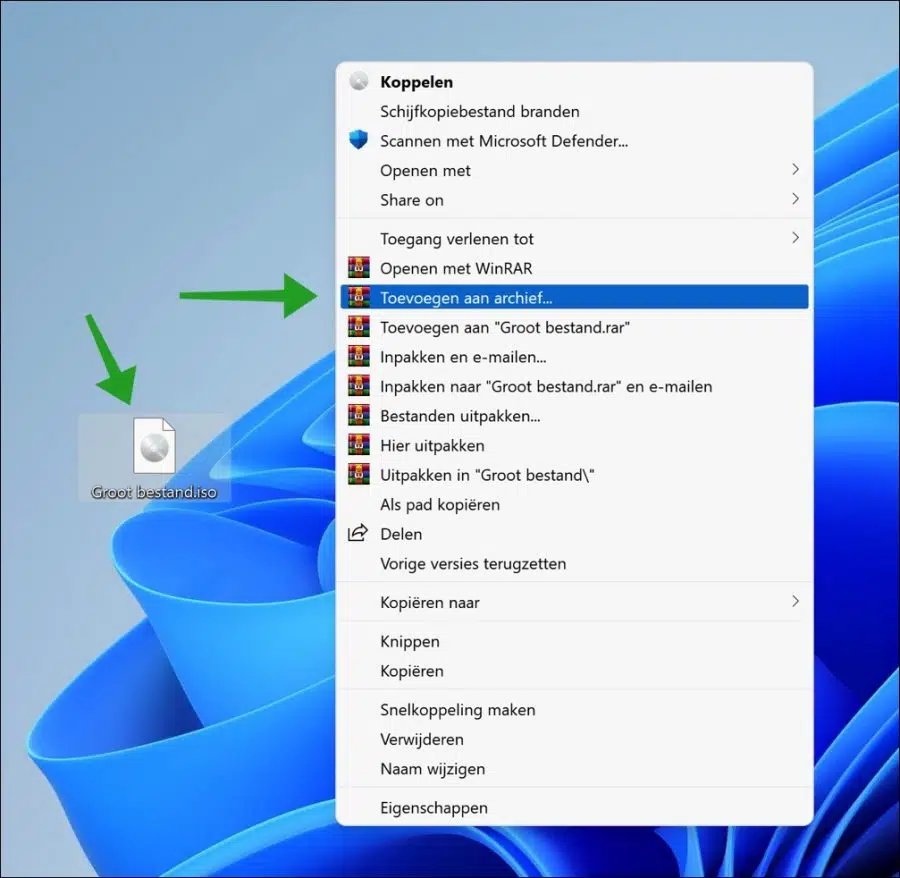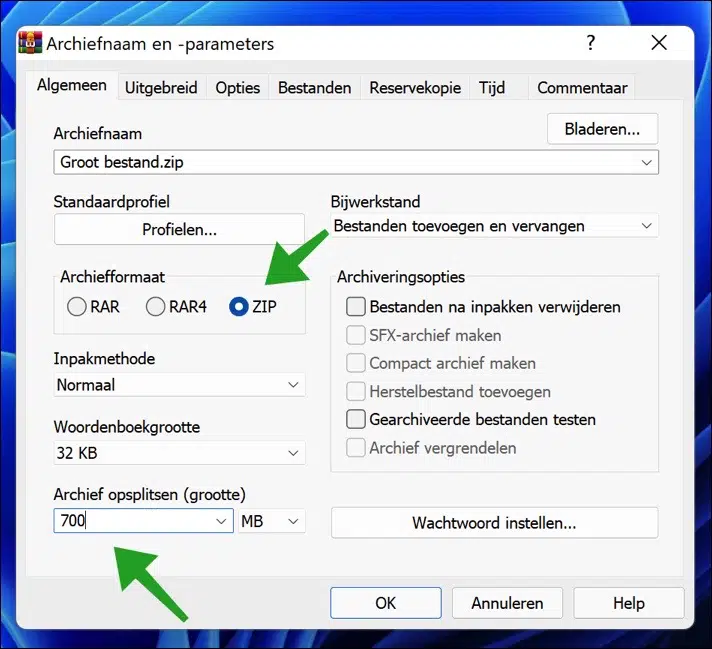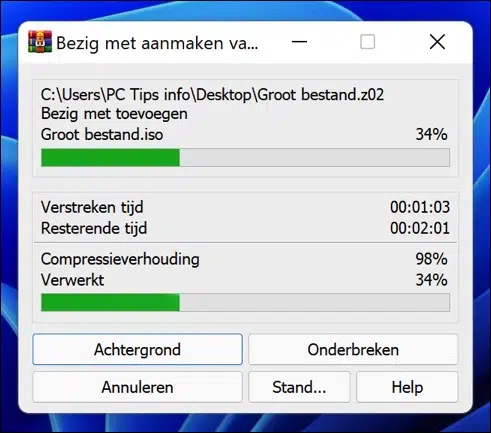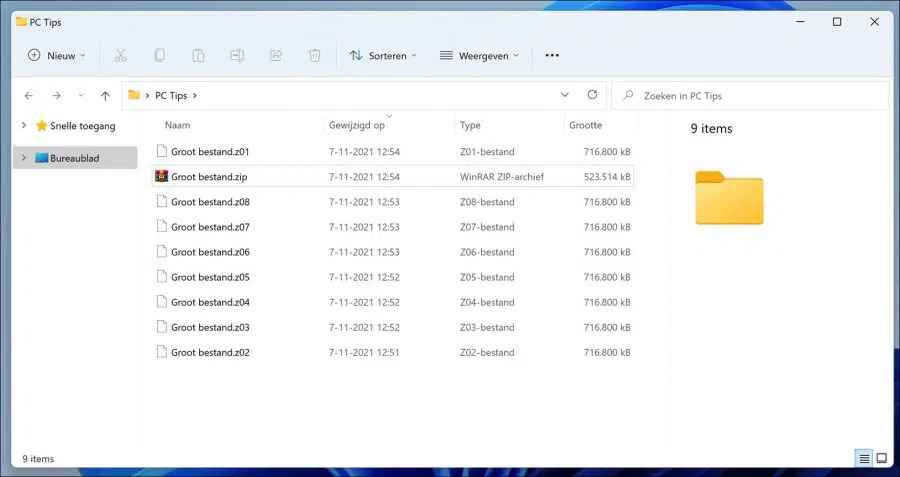Einige Dateien sind so groß, dass es beim Versuch, sie zu übertragen, z. B. beim Hochladen, häufig zu Problemen kommt, was zu einer Drosselung von Apps oder Diensten führt.
In Windows 10 oder Windows 11 können Dateien mithilfe eines Dateiarchivs, auch bekannt als Komprimierungssoftware, die mehrteilige Komprimierungen unterstützt, in mehrere Teile aufgeteilt werden. In diesem Artikel erkläre ich Ihnen, wie Sie mit WinRAR eine Datei in Windows in mehrere Dateien aufteilen.
Bei den meisten Komprimierungssoftware können Sie Volumes während der Komprimierung aufteilen. Ich empfehle WinRAR, da es die beliebteste Dateiarchivierungs-App für Windows ist.
Wenn du große Datei Wenn Sie die Datei in mehrere kleinere Dateien aufteilen möchten, können Sie die Datei mithilfe einer Komprimierungsmethode in mehrere Volumes aufteilen.
Sie komprimieren eine Datei mit einem Komprimierungsprogramm, das es Ihnen ermöglicht, die Datei während des Archivierungsvorgangs in mehrere Volumes aufzuteilen. Anschließend können Sie die archivierten Teile an einen beliebigen Ort verschieben und an diesem Ort extrahieren, um sie wieder zu einer einzigen Datei zu machen. So funktioniert es.
Teilen Sie die Datei in Windows in mehrere Dateien auf
Zunächst einmal Laden Sie Winrar herunter zu deinem Computer. Die Nutzung dieser Software zum Teilen von Dateien ist kostenlos. Installieren Sie Winrar auf Ihrem Computer.
Klicken Sie dann mit der rechten Maustaste auf die Datei, die Sie teilen möchten. Klicken Sie dann auf Weitere Optionen in Windows 11 anzeigen und dann auf „Zum Archiv hinzufügen“. Windows 10-Benutzer klickt sofort auf „Zum Archiv hinzufügen“.
Ich empfehle Ihnen, die ZIP-Komprimierung zu verwenden. Anschließend kann jeder Benutzer die Archivdatei entpacken. Wenn du RAR oder RAR4, nur ein Benutzer mit Winrar kann die Datei entpacken.
Ganz unten sehen Sie „Archiv aufteilen (Größe). Hier geben Sie die Anzahl der MB ein, in die die Datei aufgeteilt werden soll. Anschließend wird jede einzelne Datei mit der eingegebenen Dateigröße erstellt.
Klicken Sie auf OK, um die Datei zu teilen. Dieser Vorgang kann je nach Größe der gesamten Datei und der Geschwindigkeit des Computers eine Weile dauern.
Wenn der Komprimierungsvorgang abgeschlossen ist, verfügen Sie über mehrere entladene Dateien. Wenn Sie ZIP gewählt haben, erkennbar als z01, z02 usw. und als .zip-Datei.
Wenn Sie die große Datei entpacken möchten, doppelklicken Sie auf die ZIP-Datei. Stellen Sie sicher, dass alle Dateien zusammen im selben Ordner bleiben. Wenn eine fehlt, können Sie oder andere Personen nicht mehr die gesamte Datei extrahieren.
Lees meer:
- Benennen Sie mit PowerToys mehrere Dateien gleichzeitig um.
- Ändern Sie den Download-Ordner in einen anderen Speicherort in Windows.
- Stellen Sie Dateien wieder her, wenn Windows nicht mehr startet.
- 14 Tipps für den Windows Explorer in Windows 11.
- 8 Tipps, um Windows 11 schneller zu machen.
- Installieren Sie Windows 11 auf einem nicht unterstützten PC.
- Passen Sie die Windows 11-Taskleiste an.
Ich hoffe, das hat Ihnen geholfen. Vielen Dank fürs Lesen!